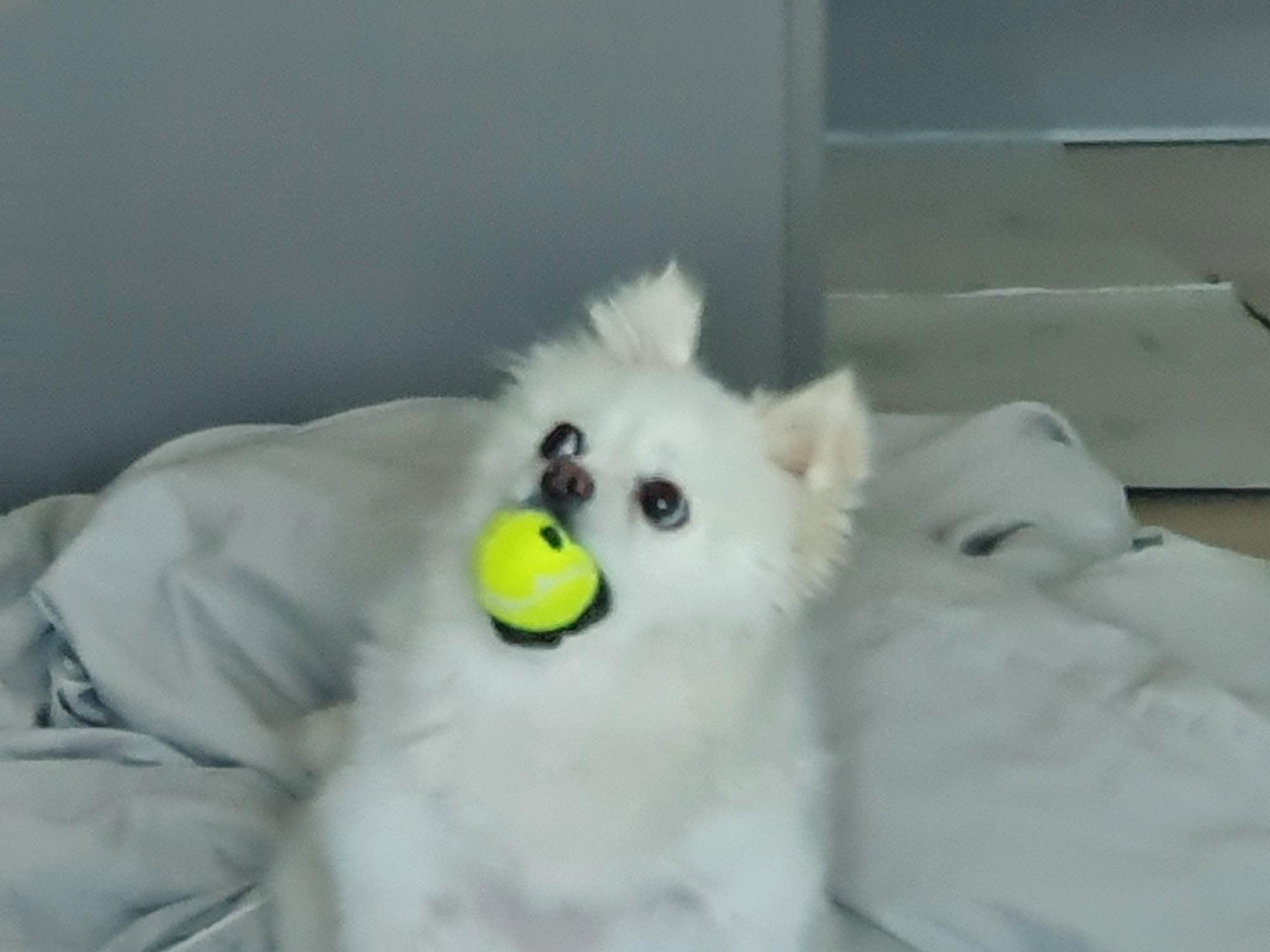| 일 | 월 | 화 | 수 | 목 | 금 | 토 |
|---|---|---|---|---|---|---|
| 1 | ||||||
| 2 | 3 | 4 | 5 | 6 | 7 | 8 |
| 9 | 10 | 11 | 12 | 13 | 14 | 15 |
| 16 | 17 | 18 | 19 | 20 | 21 | 22 |
| 23 | 24 | 25 | 26 | 27 | 28 | 29 |
| 30 |
- html5
- 워드프레스소개
- 웹호스팅
- 그누보드
- php
- 무료호스팅서버
- 병원홈페이지제작
- 플러그인설치방법
- 반응형웹
- jQuery
- Linux
- 제이쿼리
- 워드프레스플러그인
- 워드프레스홈페이지제작
- Wordpress
- 닷홈
- 자바스크립트
- MySQL
- 영카트
- 워드프레스
- JavaScript
- 무료호스팅
- 기업홈페이지제작
- css3
- 카페24
- 반응형홈페이지
- 댕댕이
- 네이버웹마스터도구
- 워드프레스란?
- 반려견
- Today
- Total
pm1122dev의 비밀노트
워드프레스 플러그인 설치 본문
안녕하세요~ pm1122dev입니다. ![]() 힘드네요 ㅋㅋㅋㅋㅋㅋㅋㅋㅋㅋㅋㅋㅋㅋㅋㅋㅋㅋㅋㅋㅋㅋㅋㅋㅋㅋㅋㅋㅋㅋㅋㅋㅋㅋㅋㅋㅋㅋㅋㅋㅋㅋㅋㅋㅋㅋㅋㅋㅋㅋㅋㅋㅋㅋㅋㅋㅋㅋㅋㅋㅋㅋㅋㅋㅋㅋㅋㅋㅋㅋㅋㅋㅋㅋㅋㅋㅋㅋㅋㅋㅋㅋㅋㅋㅋㅋㅋㅋㅋㅋㅋㅋㅋㅋㅋㅋㅋㅋㅋㅋㅋㅋㅋㅋㅋㅋㅋㅋㅋㅋㅋㅋㅋㅋㅋㅋㅋㅋㅋㅋ 야근이 참..ㅋㅋ 블로그는 커녕 뭘 하기도 힘드네요 그냥 집가면 자고싶은 생각밖에 안들어서 못했습니다.
힘드네요 ㅋㅋㅋㅋㅋㅋㅋㅋㅋㅋㅋㅋㅋㅋㅋㅋㅋㅋㅋㅋㅋㅋㅋㅋㅋㅋㅋㅋㅋㅋㅋㅋㅋㅋㅋㅋㅋㅋㅋㅋㅋㅋㅋㅋㅋㅋㅋㅋㅋㅋㅋㅋㅋㅋㅋㅋㅋㅋㅋㅋㅋㅋㅋㅋㅋㅋㅋㅋㅋㅋㅋㅋㅋㅋㅋㅋㅋㅋㅋㅋㅋㅋㅋㅋㅋㅋㅋㅋㅋㅋㅋㅋㅋㅋㅋㅋㅋㅋㅋㅋㅋㅋㅋㅋㅋㅋㅋㅋㅋㅋㅋㅋㅋㅋㅋㅋㅋㅋㅋㅋ 야근이 참..ㅋㅋ 블로그는 커녕 뭘 하기도 힘드네요 그냥 집가면 자고싶은 생각밖에 안들어서 못했습니다.
하하하하하하하하하하 ![]()
오늘은 플러그인 설치에 대해서 알려드릴께요. 플러그인을 설치하는 방법에는 2가지가 있습니다. 테마도 물론 마찬가지지만.
첫번째로는 ftp직접 파일을 다운받아서 올리는 방법과 두번째로 워드프레스 플러그인에서 추가하기 버튼을 눌러서 올리는 방법 두가지가 있습니다.
저는 개인적으로 플러그인을 추가해서 찾기보다는 직접 워드프레스 홈페이지에서 플러그인을 찾든지 아니면 구글링을 해서 플러그인을 찾아서 다운받아
ftp에 올리는 방법을 사용합니다. 전 그게 더 편하더라구요... 첫번째 방법을 소개해드리자면 일단 ftp에 접속을 합니다.
그리고 wp-content폴더 안에 plugins 폴더에 들어가면 설치가 되어있는 플러그인들이 쫙 나옵니다.
저는 테스트로 운영하는 서버에 올린거라 그닥 많지는 않네요.. 일단 워드프레스 플러그인을 하나 받아보겠습니다. 슬라이더라고 하죠? 이미지슬라이더
무료플러그인 중 나름? 괜찮은 meta slider를 받아보겠습니다. 주소 투척!!! https://ko.wordpress.org/plugins/ml-slider/
들어가셔서 다운로드 받으신 다음에 압축을 푸시고 그 폴더를 올리지 마시고 폴더를 들어가면 폴더가 하나 더 있습니다. 그걸 plugins 폴더에 폴더채로 업
로드 해줍니다.
다 하셨으면! 이제 다 끝났습니다. 관리자페이지에 들어가셔서 플러그인에서 활성화 버튼을 눌러주시면 설치가 끝이나겠습니다!!
흠.. 사실 플러그인에서 추가하기해서 설치하는게 더 편하실 수 있습니다. 뭐..사람마다 다르지만 제가 그걸 잘 안하는 이유가 원하는 플러그인이 딱!! 나타
나면 다행인데.. 가끔은 원하는것보다 원치않고 비슷한 이름의 플러그인들이 많이 나와서 쓰지 않는것이니 편하신 방법으로 사용하시면 됩니다~
두번째 방법은 간단합니다.
플러그인 추가하기 누르시고 키워드에 설치할 플러그인명을 검색하신 다음에 install now 라고 설치되어있는 걸 클릭하시고 ftp를 사용하시면 ftp정
보를 저처럼 sftp를 사용하시면 SSH SFTP Updater Support를 다운받으셔서 ssh2로 설정하신후에 설치하시면 되겠습니다!
다음에 또 새로운걸로 오겠습니다~~